レポジトリをネットワークドライブに変更したところ、Exploratoryがアップグレードできない。
Exploratoryのレポジトリをネットワークドライブに変更してから、アップグレードをすると
ネットワークの回線が遅い場合にうまくいかない時があります。
その場合は、レポジトリの場所を下記の方法でローカルに変更することで解決できます。
- フォルダからレポジトリの場所を変更する。
- .exploratory_homeを削除する。
- Exploratoryを立ち上げ、使用するレポジトリを指定する。
1. フォルダからレポジトリの位置を変更する。
こちらのノートにレポジトリの場所を変更する方法が記載されております。
ノートを参考に、既存のレポジトリを使用する場合は場所を変更する、または新規で作成します。
2. .exploratory_homeを削除する。
レポジトリの場所が変更できたら、.exploratory_homeファイルを削除します。
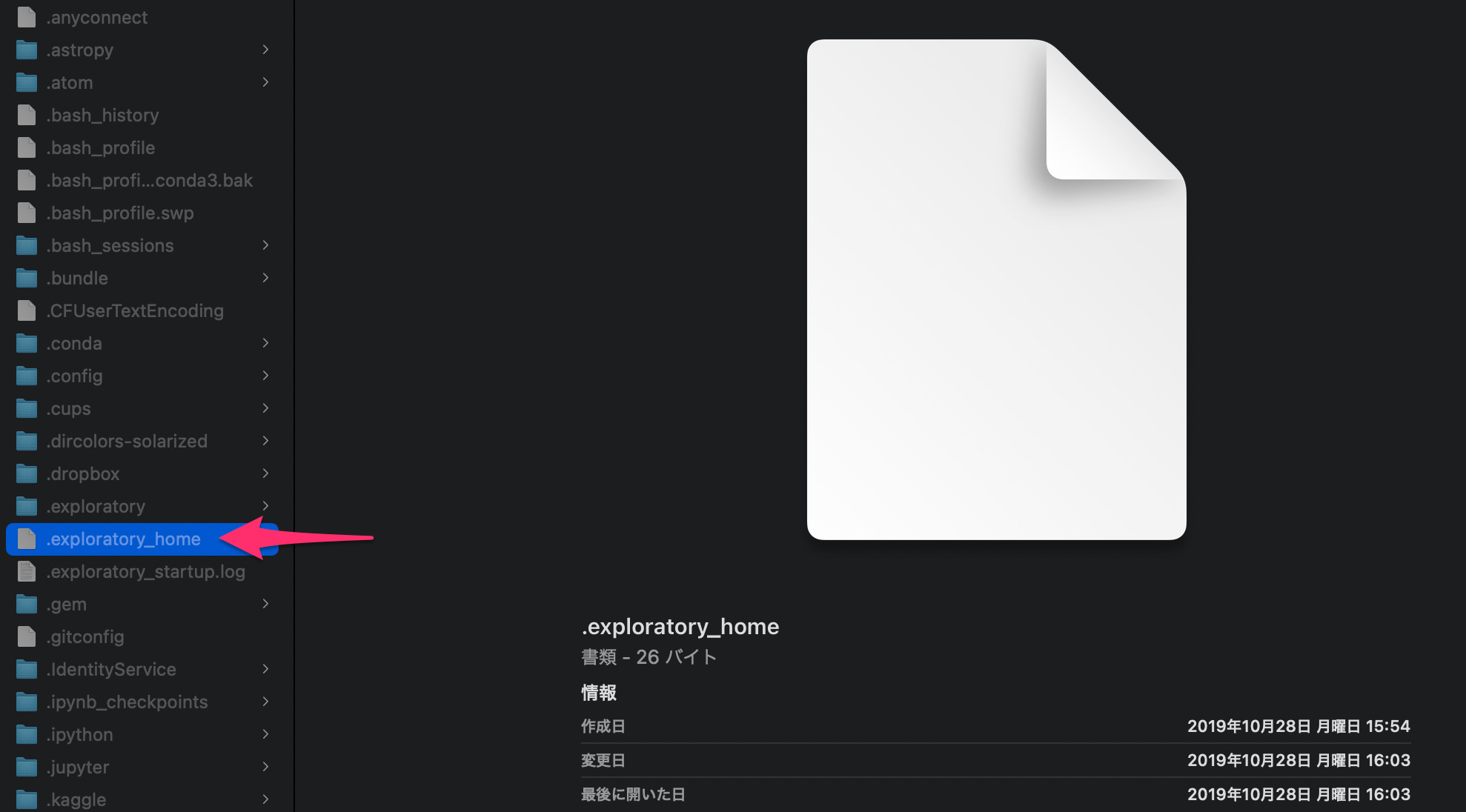
隠しファイルのため、表示されない場合はWindowsの場合はこちらを参考に表示設定を変更してください。
Macの場合は、Finderから下記のショートカットで隠しファイルを表示することができます。
command + shift + .(コマンド+シフト+ピリオド)
3. Exploratoryを立ち上げ、使用するレポジトリを指定する。
Exploratoryを立ち上げ、レポジトリの設定のダイアログが表示されます。
カスタムの場所を選び、1.で設定したレポジトリの場所を設定して次へを押します。
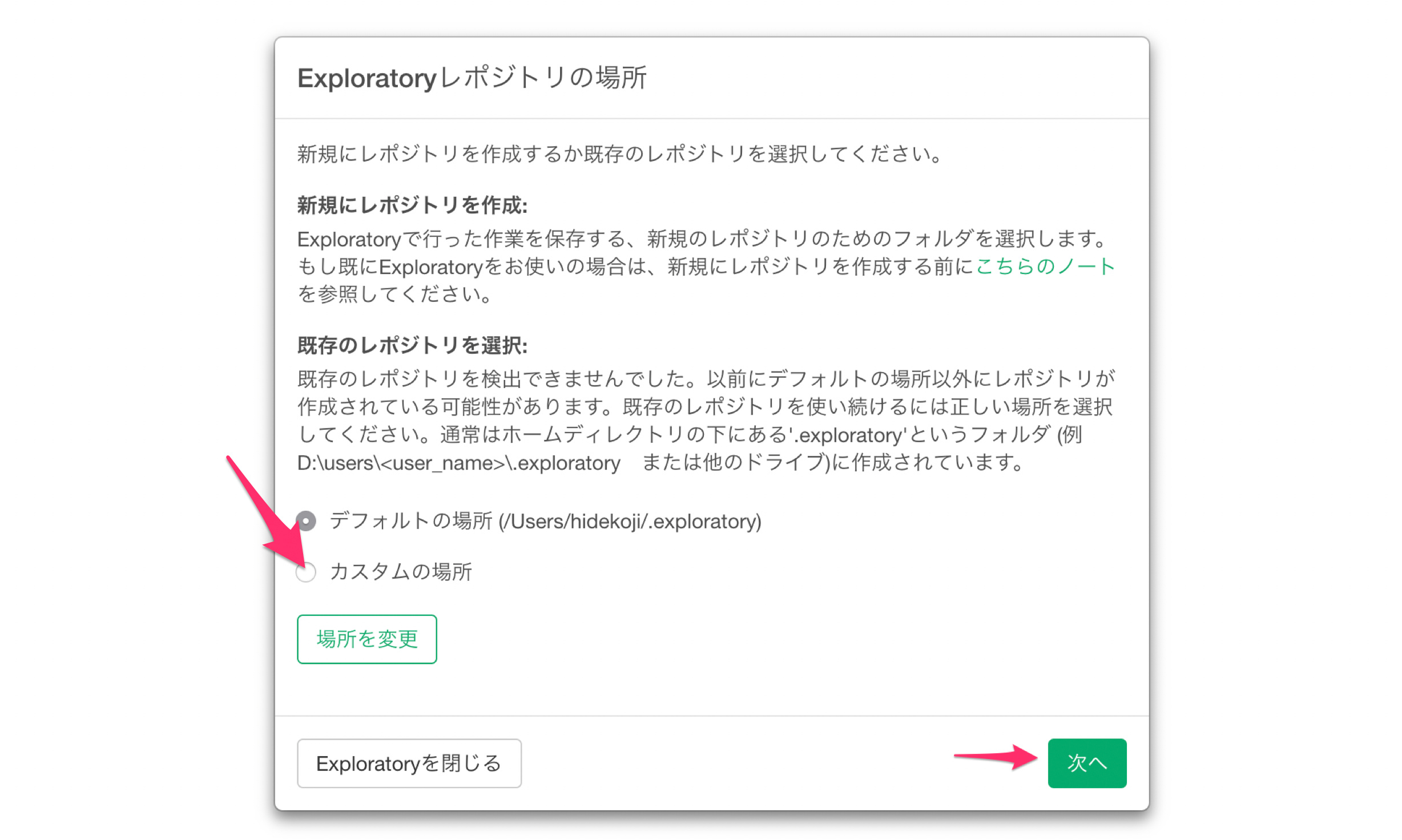
これで、レポジトリの位置を変更して、アップグレードができるかと思います。
この解決方法を試してもうまく問題が解決しないときは、サポートチーム (support@exploratory.io) までご連絡ください。
